マクドナルドやファミマなどのフリーWi-Fiでログイン画面が出ない時の対処法を紹介します。
「Wi-Fiには繋がるのにログイン画面が出ない・・・」という場合に簡単に出すことができます。
Wi-Fiのログイン画面が出ない時の対処法
手順①:Wi-Fiに接続する
まずはスマホのWi-Fi設定画面で、接続したいWi-Fiをタップしてログイン画面が出る直前の状態(本来ならログイン画面が出る状態)にしてください。
iPhoneの場合
接続したいWi-Fiをタップしてチェックが入った状態にしてください。
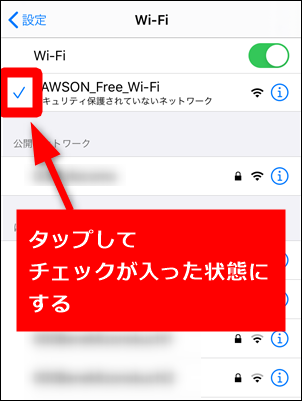
Androidの場合
接続したいWi-Fiをタップして「接続済み」にしてください。
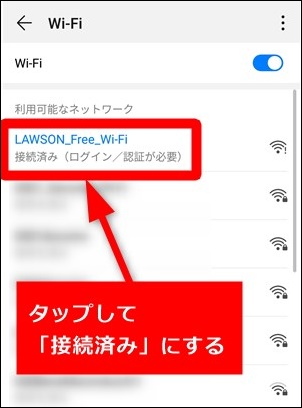
手順②:「http」で始まるURLを開く
SafariやChromeなどのブラウザでURLが「http」で始まるサイトをどこでもいいので開いてください。「https」ではなく「http」というのが重要です。
もしURLが思い浮かばないようでしたら、Yahoo! JAPANのhttpで始まる以下のURLをブラウザに入力して開いてください。
http://www.yahoo.co.jp/
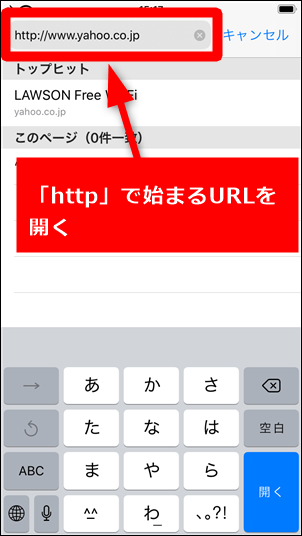
httpで始まるURLを開くためにネット接続が必要なので、フリーWi-Fiのログイン画面が自動で起動するようになります。

関連記事

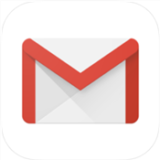
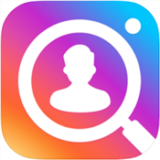
ログイン出来るようになりました!
教えて頂き感謝です。
ありがとうございました。
すご〜く助かりました!